컴퓨터는 이더넷이나 무선과 같은 네트워크 연결을 통해 데이터를 송수신하여 인터넷과 통신합니다. 웹사이트, 채팅 또는 이메일과 같은 다양한 유형의 통신은 각각 고유한 번호가 있는 지정된 포트를 통해 교환됩니다. 예를 들어, 웹사이트 데이터는 포트 1031에서 교환되고 이메일 데이터는 포트 25에서 교환될 수 있습니다. Windows 8 네트워크 통계 유틸리티는 포트 번호를 찾고 컴퓨터가 포트를 통해 교환하는 데이터 유형을 결정할 수 있도록 지정된 컴퓨터의 포트 정보를 열거합니다.
볼거리
1 단계

포트 번호는 Microsoft SQL과 같은 온라인 설명서에서 종종 찾을 수 있습니다.
프로그램이 실행되는 포트를 알아보려면 프로그램 설명서를 확인하십시오.
오늘의 비디오
2 단계

IANA 웹사이트는 또한 각 포트에 사용되는 프로토콜을 표시합니다.
서비스 또는 프로토콜이 실행되는 포트 번호를 찾으려면 IANA 웹사이트의 "서비스 이름 및 전송 프로토콜 포트 번호 레지스트리" 목록을 확인하십시오.
3단계
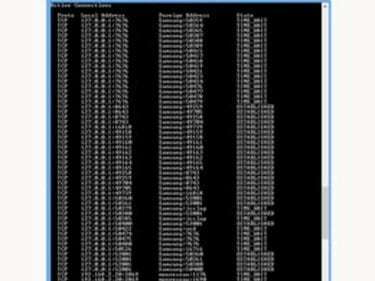
Netstat 활성 연결.
넷스타트를 사용하세요. 시작 버튼을 클릭합니다. 검색창에 "cmd"를 입력하세요. 키보드에서 "Shift"와 "Ctrl"을 누른 상태에서 "Enter"를 누르십시오.
대화창에서 "예"를 클릭하십시오. 명령 프롬프트 창에 다음을 입력합니다.
netstat -b -a
목록을 조사하여 원하는 포트 번호가 있는 프로그램 또는 서비스와 연결된 포트를 찾으십시오. netstat의 "-b" 옵션을 사용하려면 Windows 8 사용자 계정에 대한 관리자 권한이 있어야 합니다.
관리자 권한 없이 Netstat 사용
1 단계

PID 번호의 작업 관리자 목록입니다.
키보드에서 "Ctrl", "Shift" 및 "Esc"를 동시에 눌러 작업 관리자를 불러옵니다.
2 단계
열 머리글을 마우스 오른쪽 버튼으로 클릭하여 열 이름의 팝업 목록을 표시합니다. 목록에서 "PID"를 선택하여 프로세스 ID를 표시합니다.
3단계
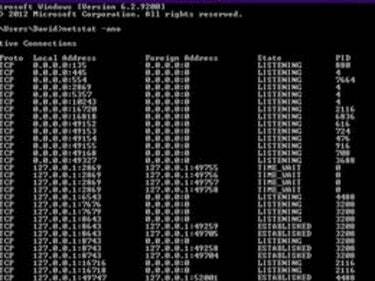
PID 번호의 "netstat -ano" 목록입니다.
시작 메뉴 검색 상자에 "cmd"를 입력합니다. 엔터 키를 치시오." 명령 프롬프트에서 "netstat -ano"를 입력합니다. 이전에 기록한 PID를 찾아 사용 중인 포트를 확인하십시오.


